KVM este un modul de virtualizare pentru kernel-ul Linux, care îl transformă într-un hypervisor. Cum se instalează KVM ca tehnologie de virtualizare pentru un server de sistem fără grafică Ubuntu Linux 14.04 LTS?
Ce este un hypervisor?
KVM este un hypervisor care creează și rulează mașini virtuale. Serverul pe care rulează hypervisorul se numește gazdă. Fiecare mașină virtuală este numită mașină de oaspeți. Utilizând KVM, puteți rula mai multe sisteme de operare, cum ar fi CentOS, OpenBSD, FreeBSD, Windows, MS.
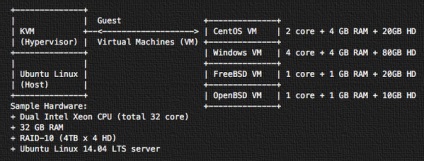
Pași pentru instalarea KVM pe Ubuntu Linux 14.04 LTS
- Serverul gazdă este localizat în centrul de date la distanță fără o coajă grafică.
- Toate comenzile din acest manual sunt realizate folosind o conexiune SSH.
- Veți avea nevoie de un client VNC pentru a instala sistemul de operare gazdă.
- În această lecție, veți învăța cum să instalați software-ul pe KVM Ubuntu și să utilizați KVM pentru a instala primul dvs. client VM.
Determinați dacă serverul acceptă accelerarea hardware KVM VM
Trebuie să utilizați comanda KVM-ok pentru a determina dacă serverul acceptă accelerarea hardware. Mai întâi, instalați cpu-checker cu următoarea comandă
-- calea discului = / var / lib / libvirt / images / centos7. img. dimensiune = 20. bus = virtio
- --virt type = KVM: utilizați KVM ca un hypervisor pentru instalarea sistemului de operare gazdă CentOS7.
- --name centos7: Numele noii mașini virtuale gazdă.
- --ram 1 024: memoria alocată OS-ului oaspete în megaocteți.
- --vcpus = 1: Numărul de procesoare virtuale pentru OS oaspete.
- --os-variant = rhel7: Optimizați configurația clientului OM pentru un anumit sistem de operare. Utilizați "virt-install - list-variantă variantă". pentru a vedea lista completă a sistemului de operare.
- --hvm: Solicitarea de a utiliza virtualizarea completă.
- --cdrom = / var / lib / libvirt / boot / CentOS-7-X86_64-minimal-1511.iso: Aceasta este calea către imaginea ISO, sau dispozitivele care rulează CDROM.
- --rețeaua de rețea = implicită, model = virtio: conectați rețeaua la rețeaua de clienți. În acest exemplu, conectați-vă la o rețea virtuală pe o gazdă numită "implicită" cu un NIC numit Virtio.
- --VNC grafică: configurați consola virtuală în sistemul de operare gazdă și exportați-l ca server VNC în sistemul gazdă. Acest lucru este util pentru serverul nostru fără o coajă grafică
- --Cale disc = / var / lib / libvirt / images / centos7.img, size = 20, autobuz = virtio: Specifică dispozitivul folosit ca stocare pentru OS oaspete. calea /var/lib/libvirt/images/centos7.img la dimensiunea (20 GB).
Notă despre VNC cu shell-ul serverului non-grafic
Nu este un server grafic. server fără interfață locală sau GUI. Nu are un monitor sau un dispozitiv periferic, cum ar fi o tastatură și un mouse. Pentru a continua instalarea, trebuie să utilizați clientul VNC de pe propriul laptop sau desktop. Pentru a afla informații despre portul VNC, tastați:
Înregistrați valoarea portului (adică 5901). Trebuie să utilizați clientul SSH pentru a configura tunelul cu clientul VNC pentru a avea acces la serverul VNC de la distanță.
Pentru a accesa consola pentru oaspeți OS VNC
Tastați următoarea comandă:
$ ssh [protejat prin e-mail] -L 5901: 127.0.0.1: 5901
în cazul în care,
- SSH [protejat prin e-mail] - stabilește o sesiune SSH cu gazdă la distanță KVM pe sistemul -admins.ru gazdă.
- -L - redirecționarea portului de pornire.
- 5901: 127.0.0.1: 5901 - Crearea unui tunel pentru a obține acces la 127.0.0.1 server de la distanță și portul 5901.
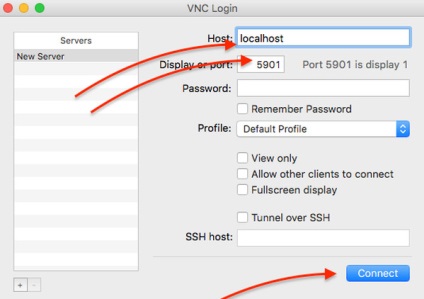
Ar trebui să vedeți ecranul de instalare pentru CentOS 7
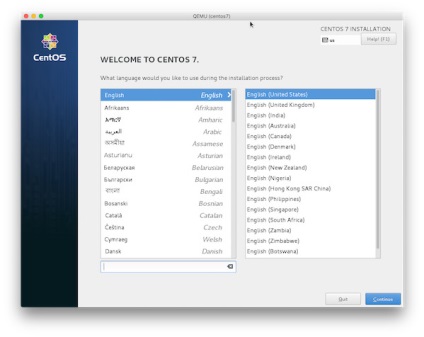
Doar urmați instrucțiunile de pe ecran pentru a instala CentOS 7. După un timp, CentOS 7 va fi instalat cu succes pe serverul meu și gata de utilizare. Faceți clic pe butonul de reîncărcare. Tastați următoarea comandă pentru a porni VM pentru prima dată:
Din nou, utilizați clientul SSH pentru a configura tunelul și clientul VNC pentru a accesa CentOS 7 VM prin serverul VNC:
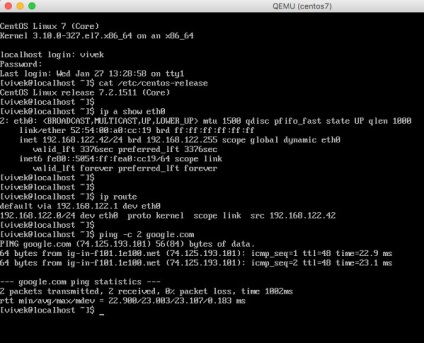
Deci, KVM pe serverul LTS care rulează Ubuntu Linux 14.04 funcționează. În configurația implicită, sistemul de operare 7 comentarii CentOS vor avea acces la servicii de rețea, dar nu vor fi vizibile pentru alte mașini din rețea sau de pe Internet. Apoi, trebuie să configurați redirecționarea porturilor.
servicii de instalare, configurare si suport de virtualizare KVM, proxmox, vmware, Hype-v, etc, zaiteresovalo ace de contact.
Poate că te interesează:
Articole similare
-
Cum de a cripta, instalați o parolă pe unitatea flash pentru sistemele linux de la ubuntu
-
De ce aveți nevoie de servicii de administrator de sistem, administrare server și suport tehnic?
Trimiteți-le prietenilor: